Storage Controller (F6) -ohjaimen asentaminen Windowsin asennuksen yhteydessä
Summary: Tässä artikkelissa on yleiskatsaus tallennusohjainohjainten asennusprosessista eri RAID-ohjaimille.
This article applies to
This article does not apply to
This article is not tied to any specific product.
Not all product versions are identified in this article.
Symptoms
Cause
Ei tietoja syystä.
Resolution
Sisällysluettelo:
- RAID-ohjainten ohjainten asennus käyttöjärjestelmän uudelleenlatauksen aikana
- RAID-ohjaimen ja Intel-ohjaimen asentaminen
- RAID-ohjaimen ja LSI-ohjaimen asentaminen
- PERC-levyjärjestelmän sisältävän RAID-ohjaimen asentaminen
RAID-ohjainten ohjainten asennus käyttöjärjestelmän uudelleenlatauksen aikana
Kun Windows asennetaan uudelleen aktiivisen RAID-järjestelmän kanssa, käyttöjärjestelmä saattaa pyytää tallennusohjaimen ohjainta. Ajuri on asennettava ennen ohjelmiston lataamista. Jos käyttöjärjestelmän levykuvassa ei ole oikeaa RAID-ohjaimen ohjainta, Windows ei näe kiintolevyjä asennuksen aloittamiseksi.
Oikea RAID-ohjaimen ohjaintyyppi on määritettävä. Dellin tietokonelaitteiston kokoonpano osoittaa tämän. Asianmukaiset ohjaimet voi ladata Dellin tukisivustosta.
Esimerkki käyttöjärjestelmäkehotteesta puuttuvan tallennusohjaimen ohjaimen asentamiseksi (kuva 1).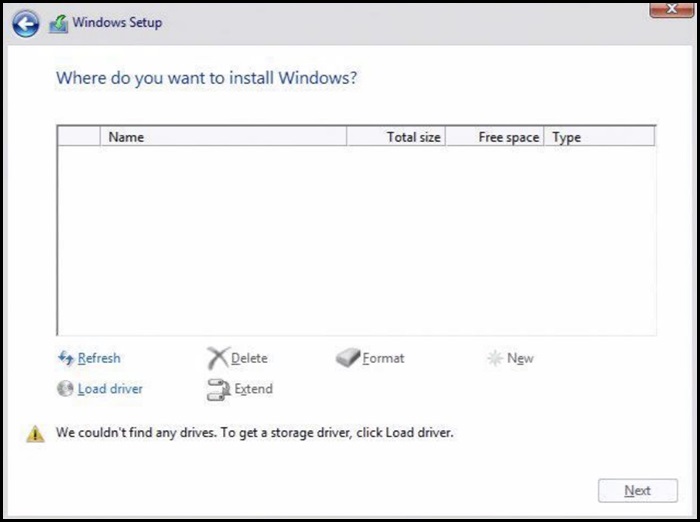
Kuva 1
RAID-ohjaimen ja Intel-ohjaimen asentaminen
- Tarkista tietokoneen BIOS ja varmista, että RAID On -vaihtoehto on valittuna.
- Määritä haluamasi RAID-ryhmä RAID BIOSissa.
- Lataa oikea Pre-OS-ajuri tukisivustostamme ja pura se.
- Ladattava ohjain on erilainen IRST:n kahdessa versiossa. Varmista, että saat oikean ohjaimen, joka on usein nimetty F6-kuljettajaksi.
- Jos Windows ladataan Dellin DVD-levyltä, IRST-ohjain on osa latausta, eikä sitä tarvitse käyttää tällä tavalla. IRSTe-ohjain ei kuitenkaan ole (kuva 2).
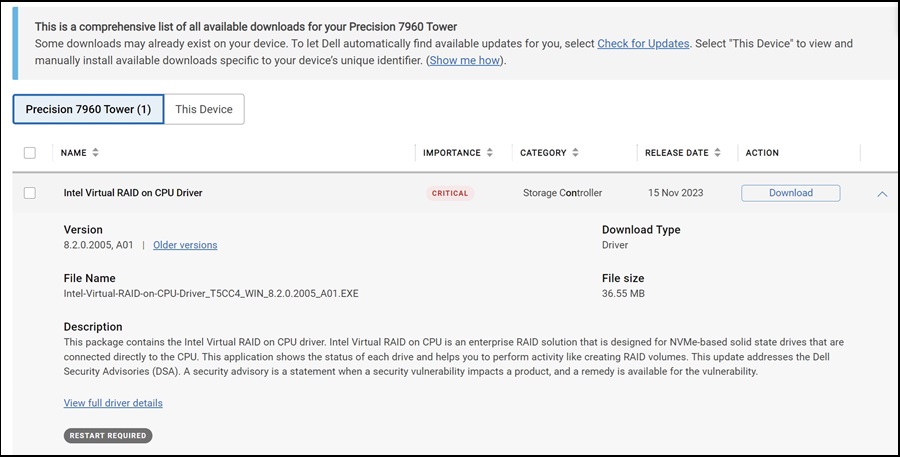
Kuva 2
- Lataa puretut tiedostot USB-asemaan.
- Tämä on tehtävä vaihtoehtoisessa tietokoneessa.
Esimerkki USB-asemaan puretuista tiedostoista (kuva 3):
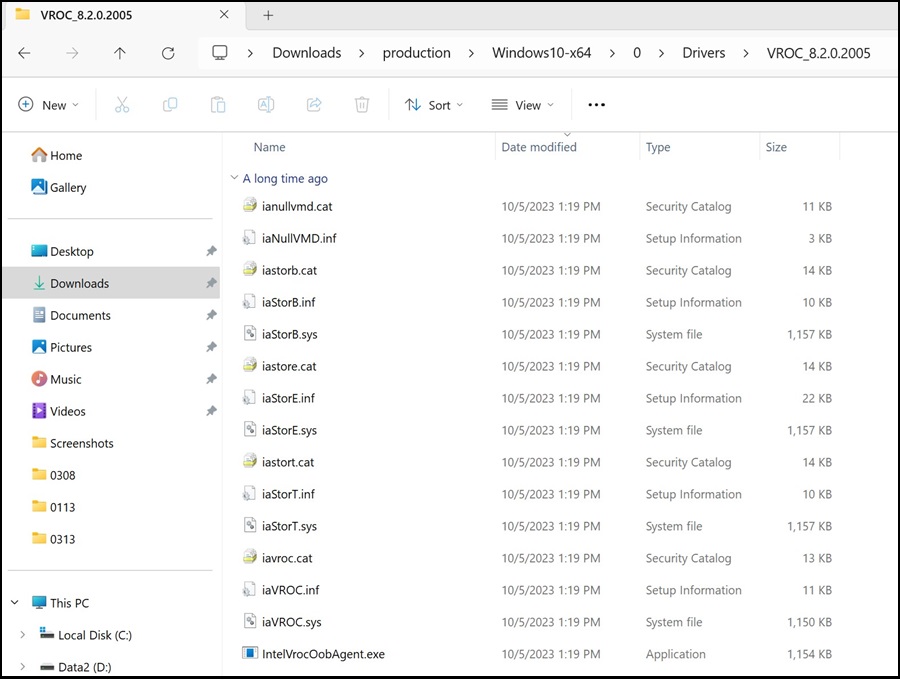
Kuva 3
- Tämä on tehtävä vaihtoehtoisessa tietokoneessa.
- Kun tiedostot on purettu, asenna Windows normaalisti.
- USB-asema ja ajurit on liitettävä tietokoneeseen, jotta ajurit voidaan asentaa.
- Valitse näytön vasemmasta reunasta vaihtoehto Lataa ohjain (kuva 4).
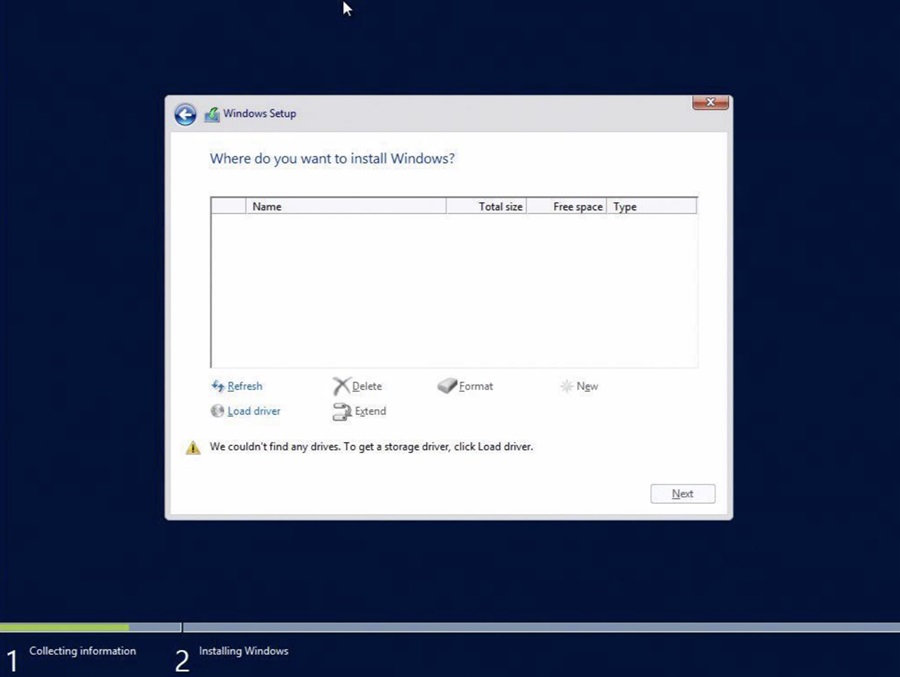
Kuva 4
- Windowsin pitäisi tunnistaa oikea ohjain. Valitse Seuraava.
- Joissakin tapauksissa kansio, jossa ohjain on, on avattava. Etsi oikea kansio (kuva 5).
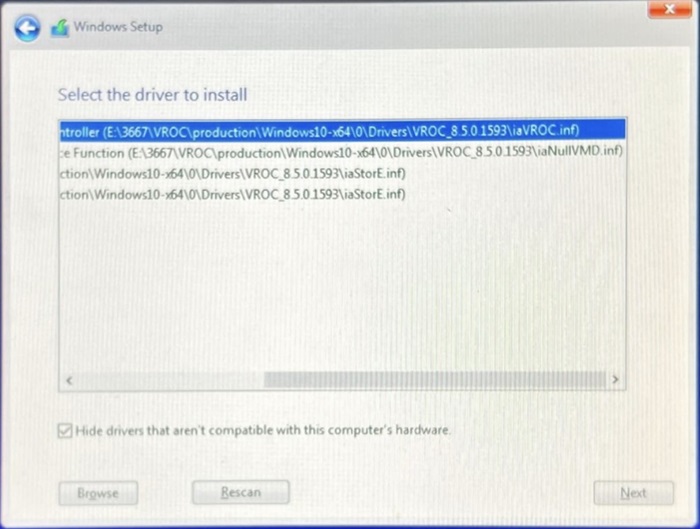
Kuva 5
- Jos ohjainta ei näy luettelossa, poista valinta ja valitse uudelleen Piilota ohjaimet -valintaruutu.
- Asennettavien asemien pitäisi näkyä luettelossa, kun ohjain on asennettu (kuva 6).
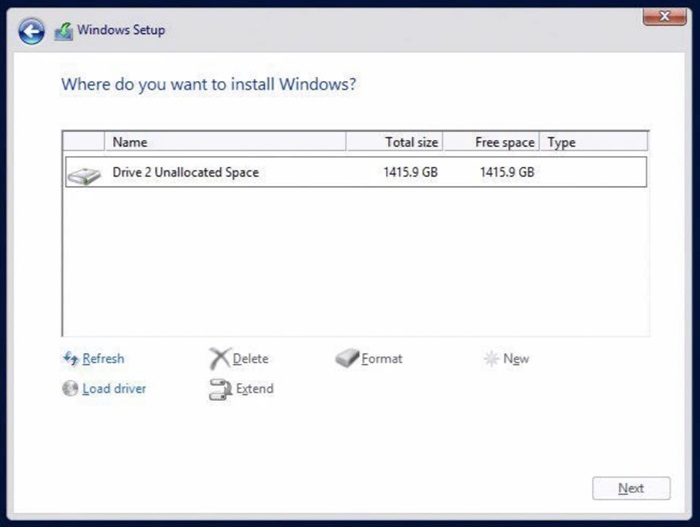
Kuva 6
RAID-ohjaimen ja LSI-ohjaimen asentaminen
- Määritä haluamasi RAID-ryhmä RAID BIOSissa.
- Lataa oikea Pre-OS-ajuri tukisivustostamme ja pura se.
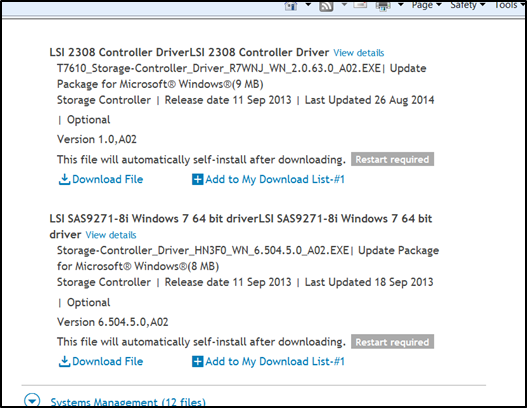
- Lataa puretut tiedostot USB-asemaan.
- Tämä on tehtävä vaihtoehtoisessa tietokoneessa.
Esimerkki USB-asemassa olevista puretuista tiedostoista: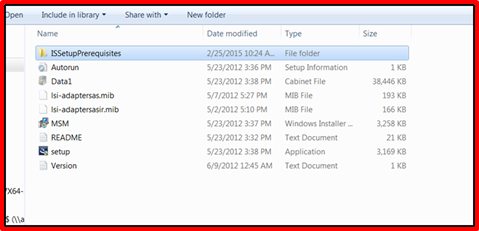
- Tämä on tehtävä vaihtoehtoisessa tietokoneessa.
- Kun tiedostot on purettu, asenna Windows normaalisti.
- USB-asema ja ajurit on liitettävä tietokoneeseen, jotta ajurit voidaan asentaa.
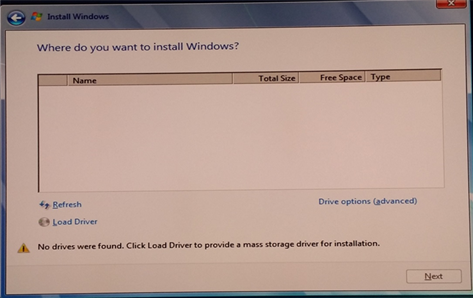
- USB-asema ja ajurit on liitettävä tietokoneeseen, jotta ajurit voidaan asentaa.
- Valitse näytön vasemmasta reunasta vaihtoehto Lataa ohjain.
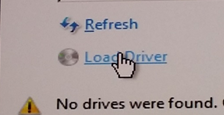
- Windowsin pitäisi tunnistaa oikea ohjain. Valitse Seuraava.
- Joissakin tapauksissa kansio, jossa ohjain on, on avattava. Siirry oikeaan kansioon.
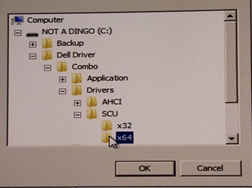
- Jos ohjainta ei näy luettelossa, poista valinta ja valitse uudelleen Piilota ohjaimet -valintaruutu.
- Joissakin tapauksissa kansio, jossa ohjain on, on avattava. Siirry oikeaan kansioon.
- Asennettavien asemien pitäisi näkyä luettelossa, kun ohjain on asennettu.
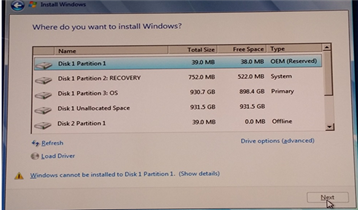
PERC-levyjärjestelmän sisältävän RAID-ohjaimen asentaminen
- Määritä haluamasi RAID-ryhmä RAID BIOSissa.
- Lataa oikea Pre-OS-ajuri tukisivustostamme ja pura se.

- Lataa puretut tiedostot USB-asemaan.
- Tämä on tehtävä vaihtoehtoisessa tietokoneessa.
Esimerkki USB-asemassa olevista puretuista tiedostoista: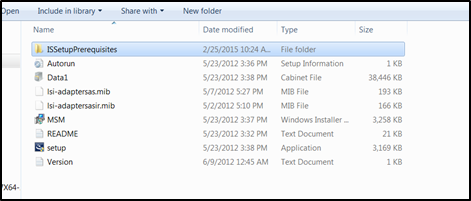
- Tämä on tehtävä vaihtoehtoisessa tietokoneessa.
- Kun tiedostot on purettu, asenna Windows normaalisti.
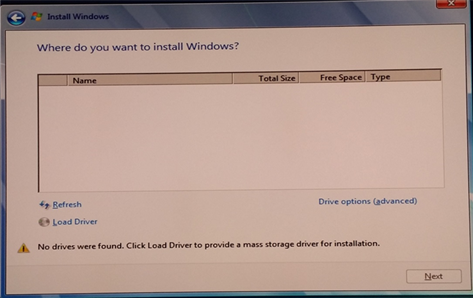
- Valitse näytön vasemmasta reunasta vaihtoehto Lataa ohjain.
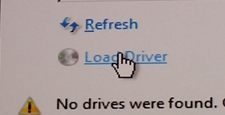
- Windowsin pitäisi tunnistaa oikea ohjain. Valitse Seuraava.
- Joissakin tapauksissa kansio, jossa ohjain on, on avattava. Siirry oikeaan kansioon.
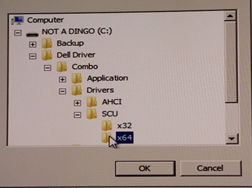
- Jos ohjainta ei näy luettelossa, poista valinta ja valitse uudelleen Piilota ohjaimet -ruutu.
- Joissakin tapauksissa kansio, jossa ohjain on, on avattava. Siirry oikeaan kansioon.
- Asennettavien asemien pitäisi näkyä luettelossa, kun ohjain on asennettu.
Article Properties
Article Number: 000148150
Article Type: Solution
Last Modified: 23 مايو 2024
Version: 9
Find answers to your questions from other Dell users
Support Services
Check if your device is covered by Support Services.